毫無疑問,如果您是內容創作者,您希望讓您的視頻更吸引人。假設視頻的主要焦點不完全位於視頻剪輯的中心。你會怎樣做?然後我們到達為您提供解決方案。裁剪視頻剪輯是使用計算機手動重新定位或調整視頻剪輯邊緣大小的過程。吸引了觀眾的興趣之後,下一步就是保持他們的注意力。保持觀眾的注意力至關重要,您可以通過使用 Adobe Premiere Pro 裁剪掉任何不必要的內容來實現這一點。除此之外,我們還為您提供了一種替代解決方案,可以快速輕鬆地裁剪您的視頻。
第 1 部分。如何在 Premiere Pro 中裁剪視頻
著名的 Adobe Premiere Pro
Adobe Premiere Pro 的界面使用戶能夠以更高的性能、效率和質量工作。它適用於製作廣播級高清視頻所需的所有常見視頻編輯任務。它可以導入視頻、音頻和圖形,並創建新的、已編輯的視頻版本,用戶可以將其保存為所需的格式和設置。視頻製作公司、媒體站、營銷專家和設計公司都使用 Premiere Pro。 Premiere Pro 用於創建和編輯視頻內容,供從事視頻編輯、產品經理、營銷專業人員和視聽設計師等角色的人員使用。看看下面的步驟如何 在 Premiere Pro 中裁剪視頻.
步驟1安裝應用程序
首先,立即下載並在您的桌面上運行 Premiere Pro。
第2步上傳視頻片段
接下來,要裁剪視頻,請將要裁剪的視頻剪輯拖放到界面中。
第 3 步在界面中找到視頻效果p
之後,搜索並單擊 效果選項卡 在項目窗口中。點擊 視頻效果 按鈕,然後移動到改變。

步驟4在您要裁剪的地方使用光標
通過單擊將該裁剪功能拖動到時間表中。它將顯示效果控件。發現 效果控制 軟件屏幕左上角的窗口。裁剪視頻時,使用箭頭鼠標指針滑動,然後將其放在所需位置。
筆記: 找到裁剪工具的另一種方法是使用此方法。您還可以選擇 視頻效果 通過單擊文件夾 效果選項卡.導航到變換。將裁剪工具拖到剪輯上。
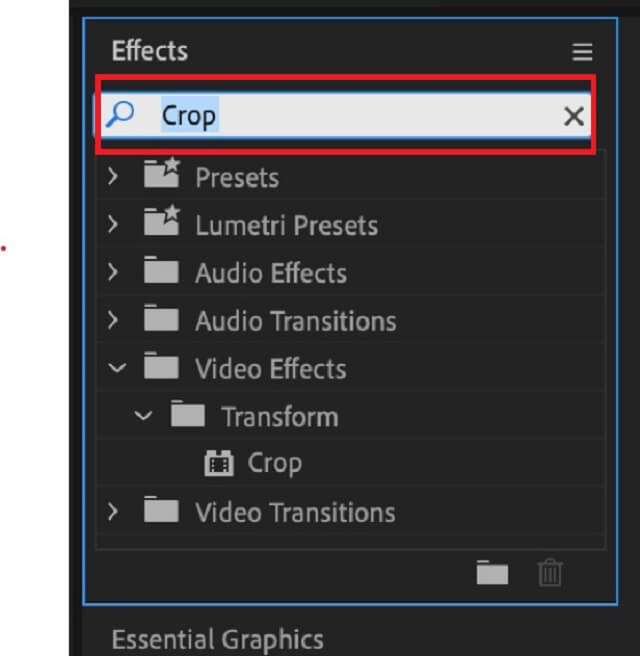
第 5 步立即裁剪您的視頻剪輯
除非您希望裁剪視頻的所有四個角,否則您必須對每個位置重複該過程。在開始裁剪之前充分脫幀是至關重要的。
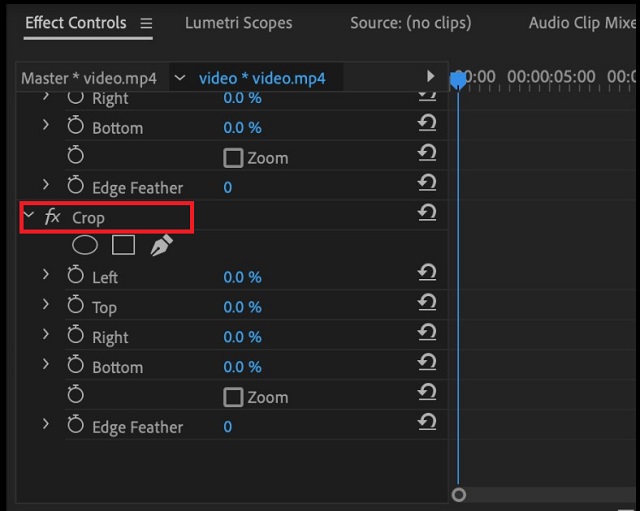
第 2 部分。 輕鬆裁剪和調整視頻大小的無故障方法
由於其陡峭的學習曲線,如果您是 Web 內容創建者或只是想裁剪視頻,Adobe Premiere Pro 等專業視頻編輯軟件不是最佳選擇。您可能想知道是否有更直接的方法來裁剪視頻,例如繪製和拖動矩形以保留所需的圖像,這在許多視頻編輯工具中很常見。或者如果你想 為 Instagram 旋轉視頻, 你應該試試 AVAide 視頻轉換,只需單擊幾下即可裁剪視頻。
領先的 AVAide 視頻轉換器
支持超過 300 多種格式 AVAide 視頻轉換 使其成為編輯和轉換視頻的強大工具。超過 1800 萬人下載了它,其中 800 萬人很高興他們下載了它。此外,它使用高級加密來保護用戶信息。使用此工具,您還可以使用其他功能,例如視頻編輯。您的視頻可以進行裁剪、修剪、合併、翻轉和旋轉。這是有關如何操作的程序 在 Premiere Pro 中裁剪視頻 使用 AVAide 視頻轉換.
- 超過 300 多種視頻和音頻格式。
- 適用於多次轉換而不會造成質量損失。
- 它有一個強大的工具箱套件。
- 內置視頻編輯器。
步驟1安裝並啟動該工具
訪問 AVAide 官方網站,下載並運行軟件。或者,您只需單擊上面的下載按鈕。
第2步導入所需的視頻片段
要上傳文件,請將首選視頻剪輯拖到 加號 (+) 界面中央的按鈕。或者,您可以點擊 添加文件 導入您的視頻剪輯。
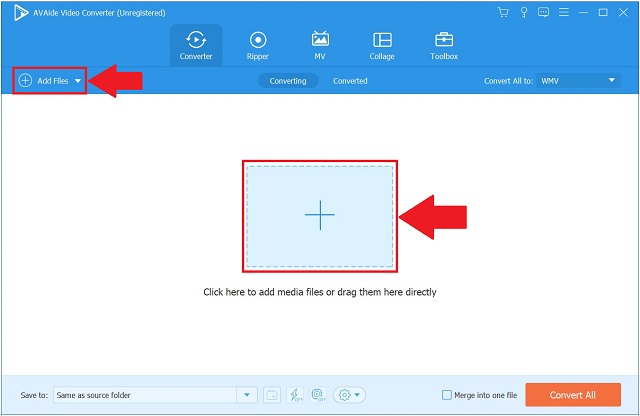
第 3 步準備裁剪視頻
要轉到編輯選項,請查找 編輯 按鈕。
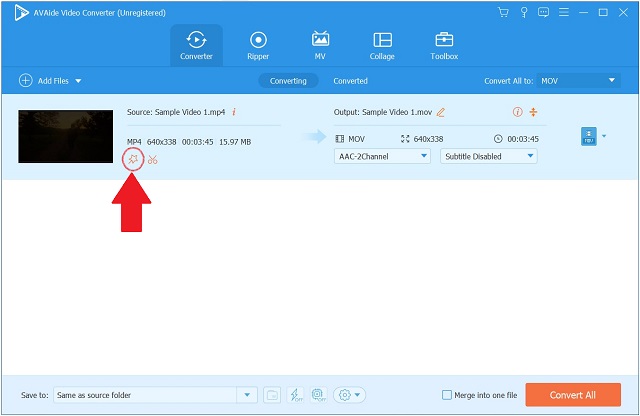
步驟4現在是時候裁剪視頻了
查找並選擇 旋轉和裁剪 從界面上方的工具欄中裁剪視頻。一旦你在那裡,你就可以開始編輯了。使用屏幕左角的箭頭光標,可以手動裁剪視頻。或者,您可以更改視頻的裁剪區域。完成後,單擊 行 確認您的更改。
筆記: 您還可以根據自己的喜好更改視頻的寬高比。
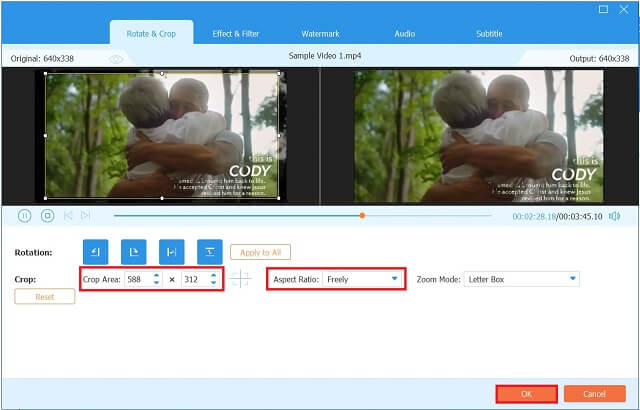
第 5 步立即保存裁剪的視頻
打 全部轉換 按鈕保存更改。
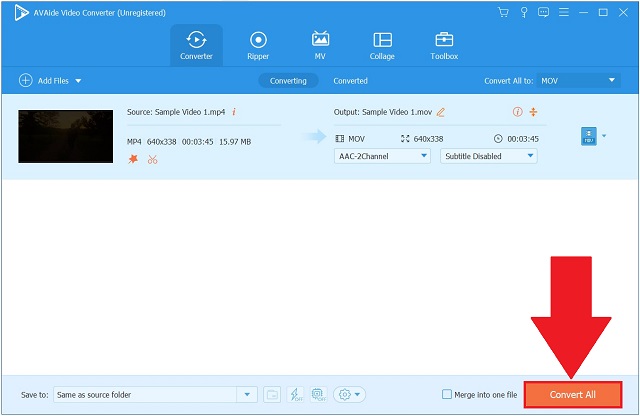
第 6 步立即查看視頻剪輯
最後,轉換完成。點擊已轉換選項卡並查找目標文件夾以查看您的視頻輸出。
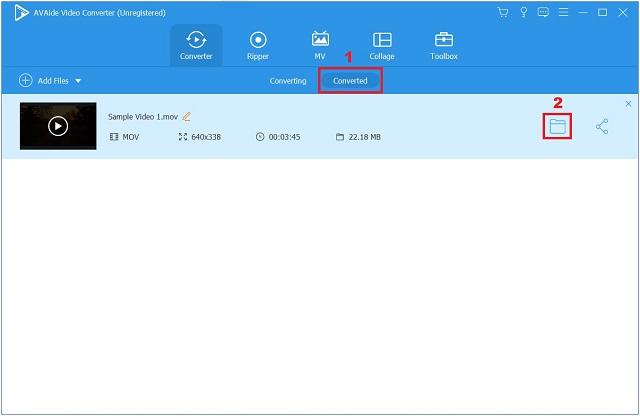
第 3 部分。有關如何在 Premiere 中裁剪視頻的常見問題解答
如何在 iPhone 上裁剪視頻?
打開照片應用程序,然後從視頻列表中選擇要裁剪的 iPhone 剪輯。從屏幕右上角的菜單欄中選擇編輯。要裁剪圖像,請從底部菜單中選擇它。您的視頻周圍會出現一個白框,概述其內容。點擊了解如何 在 Android 上裁剪視頻.
您可以在 Windows Media Player 中裁剪視頻嗎?
由於 Windows Media Player 不允許您直接裁剪或修剪您的剪輯,因此諸如 AVAide 視頻轉換 可以幫助你。
如何更改計算機的縱橫比?您可以在 Windows Media Player 中裁剪視頻嗎?
通過右鍵單擊計算機屏幕並選擇圖形設置,您可以訪問圖形卡的控制面板。
最後,Premiere Pro 可以編輯視頻,但它並不是一個可以滿足所有編輯要求的工具。與前者相比,Premiere Pro 不如後者的替代工具 AVAide Video Converter 那樣用戶友好。一不小心誤操作,再操作會單調且費時。因此,如果您需要更直接、無故障和批量的方法來裁剪、剪切、合併、調整、轉換或壓縮視頻文件,AVAide Video Converter 是更好的選擇。只需下載它並在您的 Windows 或 Mac 計算機上啟動它即可嘗試!
您完整的視頻工具箱,支持 350 多種格式的無損轉換。
裁剪和調整視頻大小
- 適用於 Windows 和 Mac 的 8 大 GIF Resizers
- 如何為 Instagram 調整大小或裁剪視頻
- 了解如何更改視頻寬高比
- 如何在 Android 上裁剪和調整視頻大小
- 如何在 Premiere Pro 中裁剪視頻
- 如何在 iMovie 上裁剪視頻
- 如何在 Mac 上裁剪視頻
- 如何在 QuickTime 中裁剪視頻
- 5 大令人驚嘆的寬高比轉換器,可大幅裁剪您的視頻
- 如何在 Windows Movie Maker 中更改縱橫比
- 如何在 Photoshop 中調整視頻大小
- 如何出色地裁剪 MP4 視頻
- 如何使用 Ffmpeg 調整視頻大小
- 如何裁剪沒有水印的視頻
- 如何在 Windows 上裁剪視頻
- 如何在 Windows Meida Player 中裁剪視頻
- 如何將視頻裁剪為方形
- 如何在 After Effects 中裁剪視頻
- 如何在 DaVinci Resolve 中裁剪視頻
- 如何在 OpenShot 中裁剪視頻
- 如何使用 Kapwing 裁剪視頻
- 如何裁剪 Snapchat 視頻
- 如何使用 VLC 裁剪視頻
- 如何裁剪 Camtasia 視頻
- 如何使用 OBS 裁剪視頻
- 如何使用 Ezgif 調整視頻大小
- 如何在 Final Cut Pro 中更改縱橫比



 安全下載
安全下載


